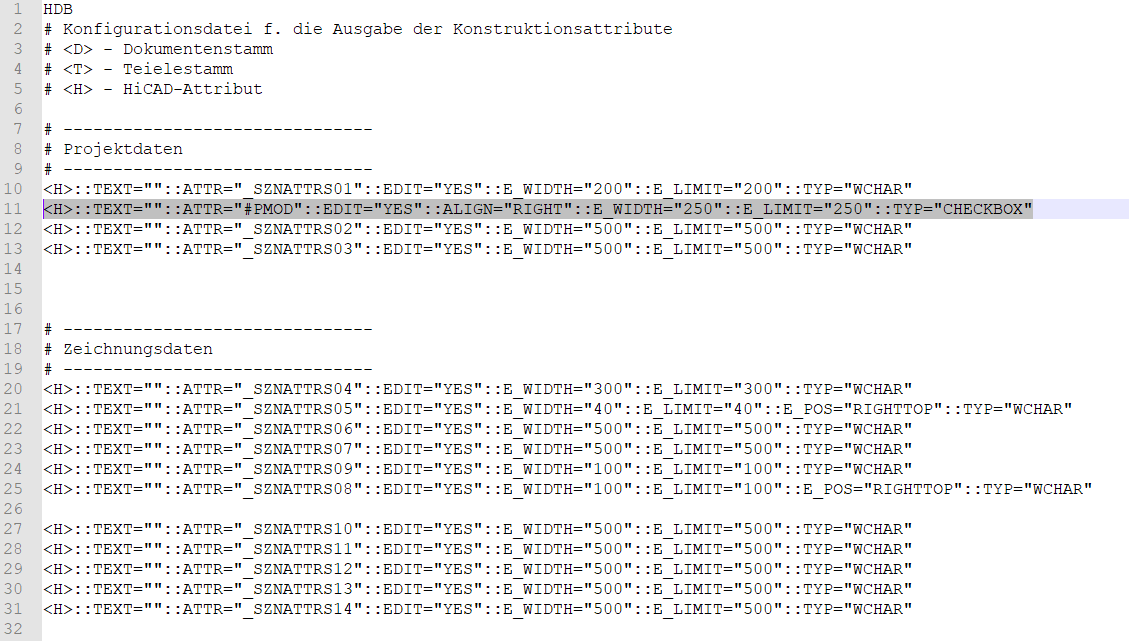Konstruktion > Eigenschaften > Attr...
Mit dieser Funktion können Sie Konstruktionen auch dann bestimmte Attribute wie
- Auftrags- und Kundeninformationen,
- Zeichnungs- und Blattnummer,
- Benennungen,
- Zusatztexte oder
- Erstellerinformationen
zuweisen, wenn Sie ohne die HELiOS-Datenbank arbeiten. Diese Attribute werden beispielsweise in der Stückliste berücksichtigt.
Zur Eingabe der Attribute wird das Eingabefenster Konstruktionsattribute angezeigt.
- Tragen Sie die gewünschten Zusatzinformationen ein.
- Übernehmen Sie die eingegebenen Daten, indem Sie auf die Schaltfläche Änderungen übernehmen klicken oder die ENTER-Taste (Return) drücken.
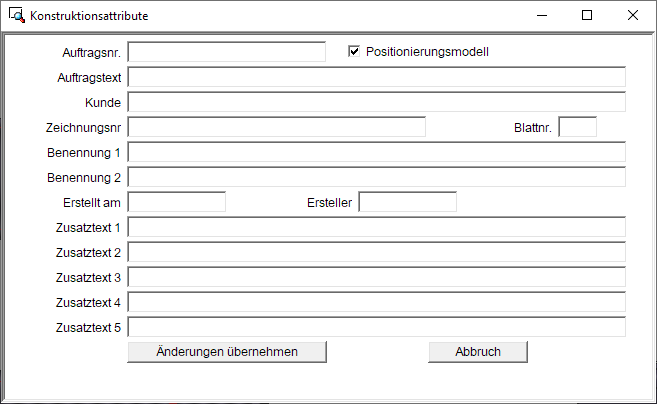
Die Checkbox Positionierungsmodell
Diese Checkbox (Attribut #PDMOD) bestimmt, ob eine Konstruktion ein Positionierungsmodell ist oder nicht. Ein Positionierungsmodell ist eine Konstruktion, in der positioniert werden darf. Die ISD-seitige Voreinstellung ist, dass neue Konstruktionen immer Positionierungsmodelle sind, d. h. die Checkbox ist standardmäßig aktiv.
Konstruktionen, die keine Positionierungsmodelle sind, können mit den Funktionen der Automatischen Positionierung  nicht bearbeitet werden. Dies gilt auch für das Löschen ggf. vorhandener Positionsnummern. Wird eine Funktion der Automatischen Positionierung, dann erscheint die folgende Meldung:
nicht bearbeitet werden. Dies gilt auch für das Löschen ggf. vorhandener Positionsnummern. Wird eine Funktion der Automatischen Positionierung, dann erscheint die folgende Meldung:
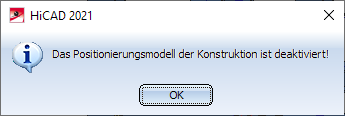
Das Deaktivieren der Checkbox ist beispielsweise sinnvoll, wenn Sie die Positionierung in Konstruktionen bei der Weitergabe an Dritte sperren wollen.
Wird eine Konstruktion mit Positionsnummer durch Aktivierung der Checkbox nachträglich zu einem Positionierungsmodell, dann werden alle bestehenden Positionsnummern ungültig.
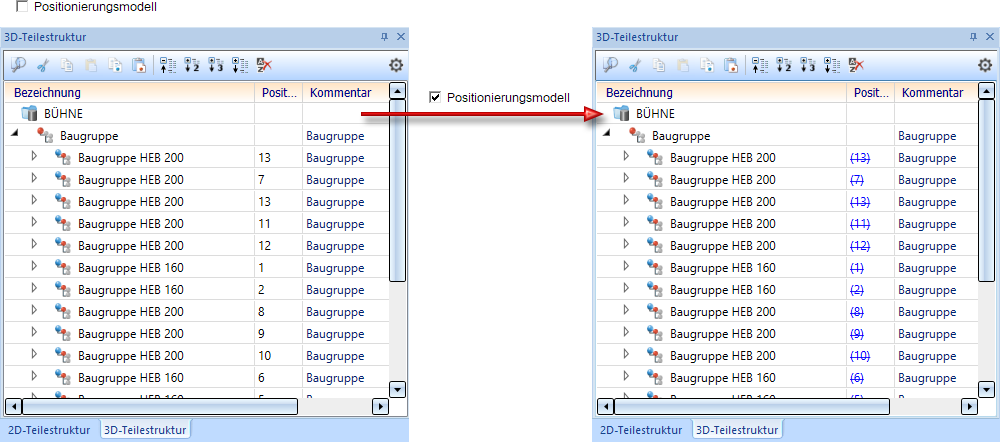
Die Aktualisierung der Positionsnummern kann dann nur durch erneute Positionierung erfolgen.
Weitere Funktionen zur Bearbeitung der Konstruktionseigenschaften finden Sie unter  im Menü Eigenschaften.
im Menü Eigenschaften.
|
Bitte beachten Sie: Sollte die Checkbox Positionierungsmodell in Ihrem Attributdialog nicht vorhanden sein, z. B. nach einer Update-Installation, dann können Sie diese wie folgt einfügen:
z. B.
|
![]() Hinweise:
Hinweise:
- Farbig gekennzeichnete Felder, z. B. der Dateiname, sind ReadOnly-Felder. Eingaben sind hier nicht möglich.
- Mit der ESC-Taste oder der Schaltfläche Abbruch wird die Funktion ohne Übernahme der Änderungen abgebrochen.
- Beim Einsatz der Zeichnungsverwaltung steht die Checkbox Positionierungsmodell nicht zur Verfügung. Dort verwenden Sie für diesen Zweck das Attribut ITEMISATIONMODEL.